Sådan får du Google Home til at bruge din Netflix-profil baseret på din stemme

At bede Google Home om at spille et bestemt show eller en film på Netflix var en af de tidligste funktioner tilgængelige på platformen, men der var altid et strålende problem: det spillede altid fra den primære profil, uanset hvem der udførte kommandoen. Nu ændrer det.
RELATERET: Google Home vil ikke blande din families Netflix-profiler igen
Historisk set er det sådan, det gik: "Okay Google, spil The Walking Dead på Netflix." Boom, Netflix spiller The Walking Dead. Meget cool, men hvis det var en andens anmodning, og du ikke nødvendigvis vil have dette i din visningshistorie som kontoejer, var du ikke heldig.
Nu er der dog en ny indstilling til Google Home (og Google Assistant på Android), der gør det muligt at forbinde bestemte Netflix-profiler til specifikke taleprofiler. Dette vil derefter bruge Voice Match-funktionen til at afspille shows og film fra den specifikke brugers konto, når en forespørgsel er placeret. Det er temmelig fantastisk.
For at ændre denne indstilling, skal du slukke for startsiden for Google og åbne menuen.
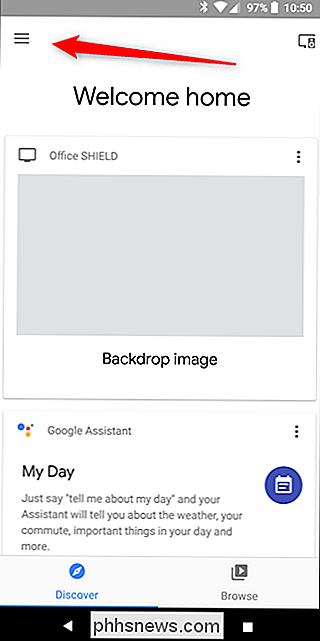
Derefter går du ind i menuen Flere indstillinger, rulle hele vejen til bunden og tryk på Videoerne og Billederne option.
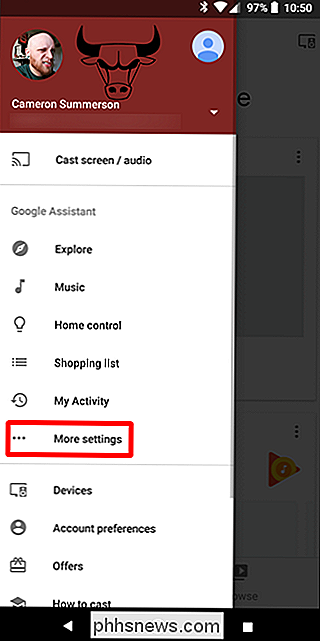
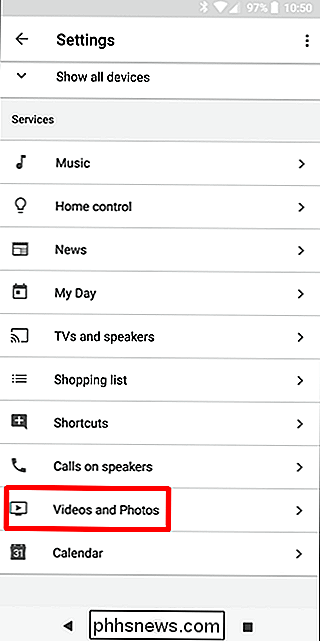
Den øverste mulighed under afsnittet Videoer skal være Netflix. Hvis du ikke allerede har knyttet din Netflix-konto til assistent, gør du det først. Tryk på knappen "Link", og klik derefter på "Linkkonto" -knappen for at komme i gang.
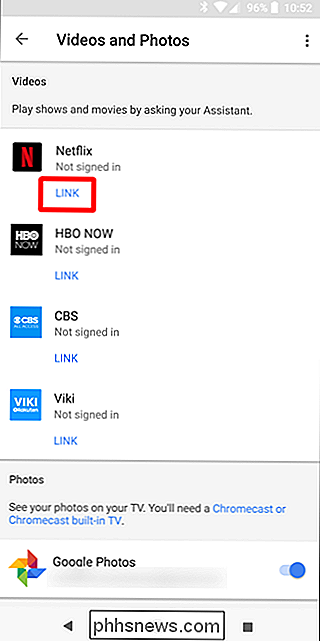
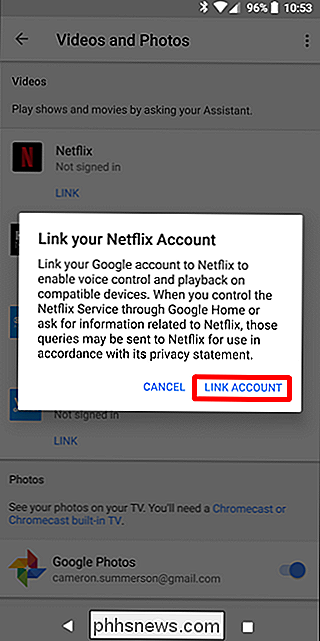
Netflix loginsiden åbnes, så fortsæt og log ind. Dernæst skal du bare vælge din profil og bekræfte den. din Netflix-profil er allerede forbundet til Google Assistant, tryk på knappen "Administrer profil" for at forbinde din særlige konto. Du kan eller måske ikke skal logge ind her (det kan automatisk logge ind).
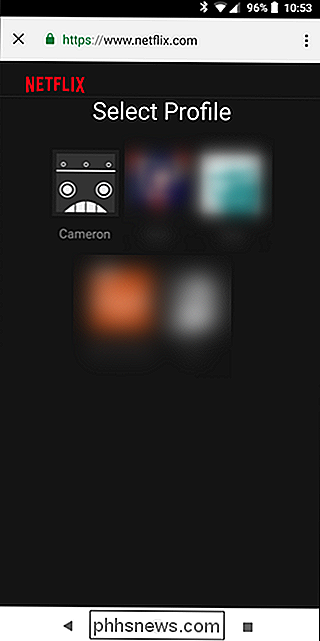
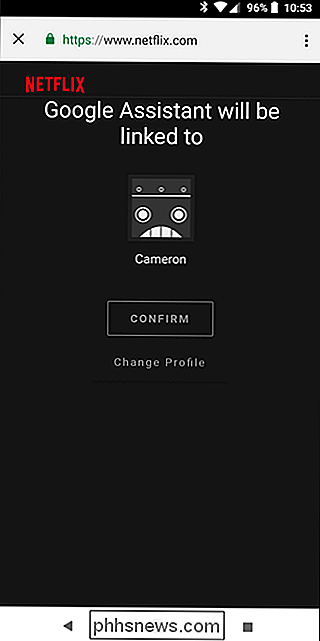
Herfra skal du bare bekræfte din profil. Udført og færdigt.
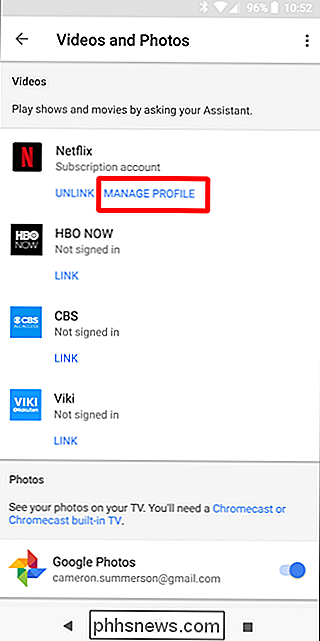
Gør dette på alle de konti, der har individuelle profiler på Netflix, og talematch
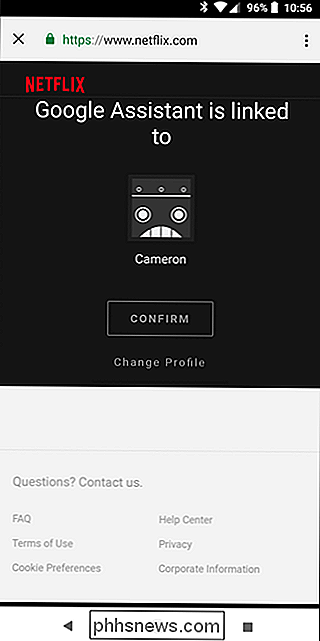
skal tage sig af forretninger derfra. Gode ting.

Hvad er et makroobjektiv i fotografi?
En makroobjektiv er en linse designet til at tage ekstremt nærbilleder af motivet. Hvis du nogensinde har set et billede af en edderkops øjne eller bladets blodårer, var det et makrofoto. De fleste makrobilleder tages med kameraet inden for en fod eller så om motivet. Ikke-makro linser vil bare ikke fokusere dette tæt på emnet.

De bedste ikke-mekaniske tastaturer
Hvis du overhovedet er interesseret i computer tilbehør, har du uden tvivl lagt mærke til tendensen til mekaniske tastaturer. Deres tilfredsstillende click-clack og deep customization muligheder appellerer til et stort udvalg af mennesker. Men det spekter omfatter ikke alle ... og hvis du ikke er fan af mekaniske brædder, er du nok lidt tilbage.


